 В последней статье мы создали сайт, который можно использовать для хранения файлов, управления задачами и заметками и даже для легкой обработки текста. Решение, которое мы использовали, FengOffice, также способно управлять вашей электронной почтой (в отличие от GMail) и выполнять простую работу с электронными таблицами, хотя у последнего в настоящее время есть некоторые компромиссы.
В последней статье мы создали сайт, который можно использовать для хранения файлов, управления задачами и заметками и даже для легкой обработки текста. Решение, которое мы использовали, FengOffice, также способно управлять вашей электронной почтой (в отличие от GMail) и выполнять простую работу с электронными таблицами, хотя у последнего в настоящее время есть некоторые компромиссы.
Прежде чем вы начнете читать, это Стоит отметить, что если вы хотите использовать электронные таблицы, вам необходимо установить GelSheet. GelSheet поставляется в комплекте с FengOffice, хотя он выпущен пару версий назад (точнее, v1.7.2 — опция «Администрирование >Обновление» дает вам возможность перейти на версию v1.7.5, но не делайте этого). после этого вы потеряете возможность создавать электронные таблицы ). Поэтому, если вам нужна функциональность электронных таблиц, вам необходимо экспортировать все файлы, имеющиеся у вас в FengOffice, и повторно импортировать их в установку GelSheet.
Установка FengOffice с электронной почтой
В прошлой статье я решил исключить компонент «Почта» из установки. Что ж, я обнаружил, что нет возможности повторно запустить установку, чтобы добавить эту функциональность постфактум. Так что, если вы решили оставить этот компонент отмеченным во время установки, поздравляем, вы мыслите гораздо дальновиднее, чем я! Если вы, как и я, последовали моему совету, вам придется переустановить FengOffice (и не забудьте оставить флажок «Почта»). Обязательно экспортируйте все созданные вами документы, если вам необходимо переустановить.
Настройка доступа к электронной почте
При входе в систему вы увидите вкладку «Электронная почта» на своей панели управления.
Хотя вы можете использовать FengOffice, если у вас есть собственная учетная запись хостинга (которая обычно имеет возможность настройки учетных записей электронной почты), вы также можете настроить почтовый клиент для получения электронной почты от другие учетные записи, которыми вы можете владеть. Процесс сделать это следующий:
1. Сначала нажмите вкладку «Электронная почта» на главном экране.
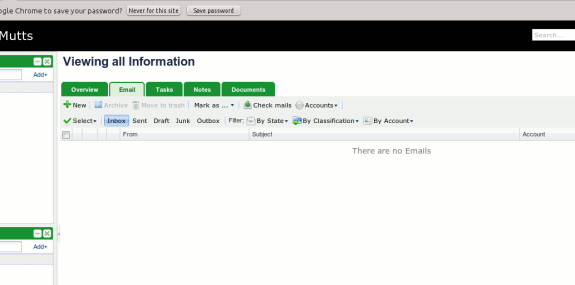
2. Затем в раскрывающемся меню «Аккаунты» выберите «Добавить аккаунт».
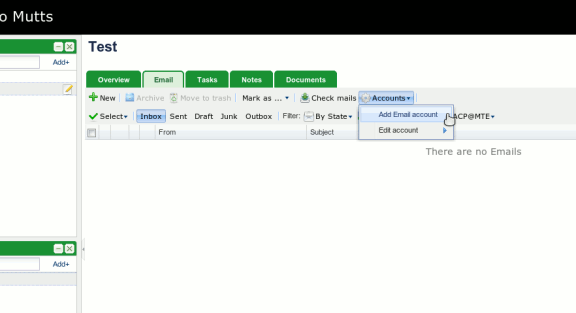
3. Вам будет представлен экран для ввода данных вашей учетной записи: ваше имя пользователя, пароль, входящий сервер (включая номер его порта и необходимость использования безопасности), метод его подключения (используйте здесь IMAP, если ваш сервер поддерживает это) и исходящий сервер (включая номер порта и безопасность) — это важные данные, которые необходимо заполнить здесь. Заполнив их, нажмите «Добавить учетную запись электронной почты» внизу страницы.
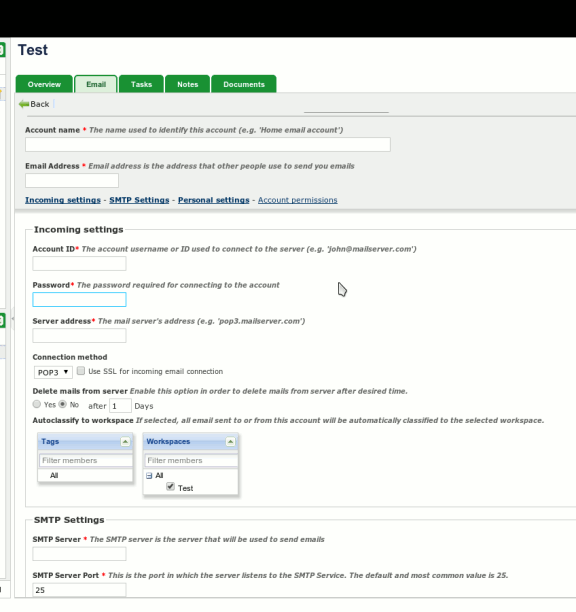
4. Как только ваша учетная запись будет добавлена, вы увидите… пустой почтовый ящик. Нажмите кнопку «Проверить почту» и посмотрите, что произойдет.
5. Если вы не получаете новых писем, а должны их получать, возможно, это связано с тем, что вы выбрали IMAP в качестве метода подключения. Возможно, вам придется подписаться на некоторые или все папки в вашей учетной записи электронной почты, прежде чем вы сможете получать от них почту. В раскрывающемся списке «Учетные записи» выберите «Изменить учетную запись», затем выберите только что добавленную учетную запись. Прокрутите вниз до раздела «Настройки входящей почты», и вы увидите список «Папки для проверки», и выберите все те, из которых вы хотите получать почту. Не забудьте нажать кнопку «Сохранить изменения» внизу.
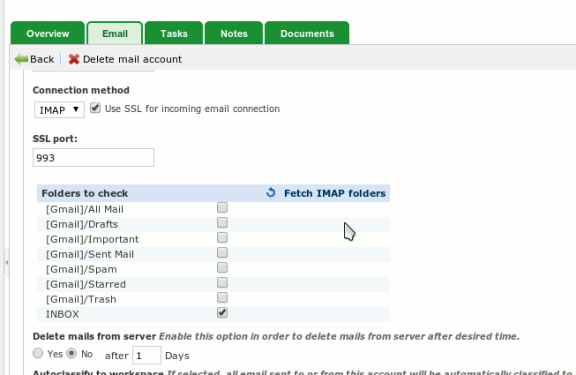
6. Нажмите «Проверить почту» еще раз, и вы увидите, что почта из вашей учетной записи приходит. Когда вы вносите изменения, например удаляете почту, вы должны увидеть это в своей учетной записи после того, как снова нажмете «Проверить почту» (что на самом деле для IMAP означает полную синхронизацию с вашей учетной записью — хотя это веб-решение, в этом отношении оно работает как автономный почтовый клиент).
Таблицы с GelSheet
Как отмечалось выше, если вам нужна эта функциональность, вам нужно установить GelSheet вместе со старой версией FengOffice. Когда вы войдете в систему, вы увидите аналогичный (но не такой привлекательный) интерфейс «Обзор», подобный показанному ниже:
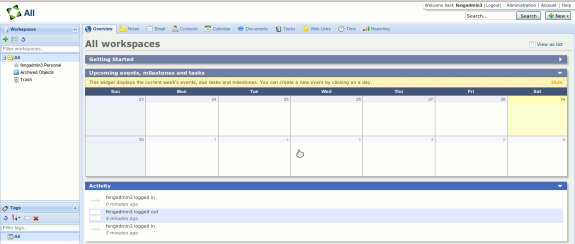
Если вы остались на версии FengOffice 1.7.2, поставляемой вместе с GelSheet, вы обнаружите, что в раскрывающемся списке «Новое» на вкладке «Документы» есть опция «Таблица». Это имеет ограниченную функциональность (например, вы не можете копировать и вставлять формулы), но если вы больше используете электронные таблицы для управления списками, вы будете рады узнать, что вы можете экспортировать в электронную таблицу OpenDocument или Excel, хотя есть некоторые проблемы, такие как это все еще находится в стадии бета-тестирования.
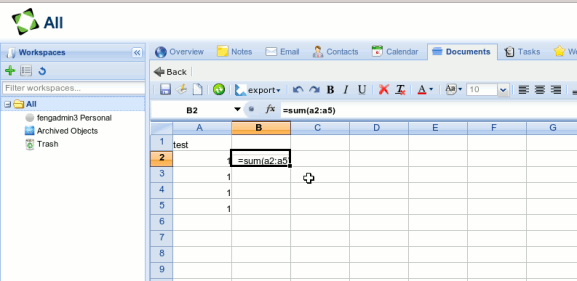
GelSheet и FengOffice, возможно, не столь совершенны и полны по функциональности, но, с другой стороны, они не полагаются на то, что вы храните свои ценные данные на серверах другой компании. Вы по-прежнему можете иметь доступ к своей информации в любое время и в любом месте, а также хранить ее на своем компьютере там, где ей и место.


